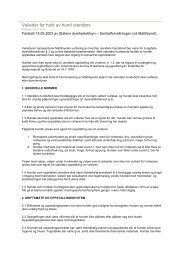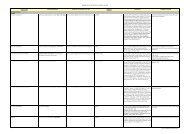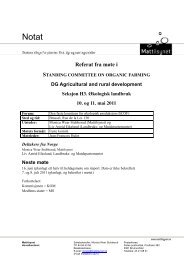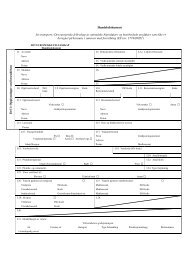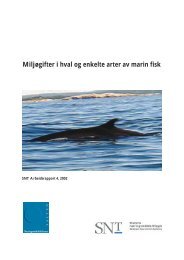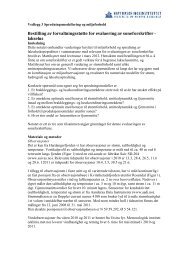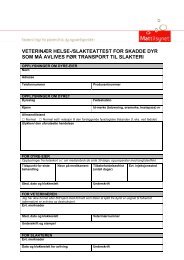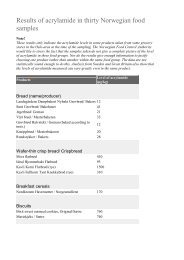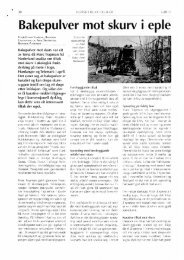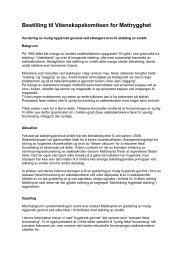Veiledning til TRACES Utfylling av CVED.pdf - Mattilsynet
Veiledning til TRACES Utfylling av CVED.pdf - Mattilsynet
Veiledning til TRACES Utfylling av CVED.pdf - Mattilsynet
You also want an ePaper? Increase the reach of your titles
YUMPU automatically turns print PDFs into web optimized ePapers that Google loves.
UTFYLLING AV <strong>CVED</strong><br />
<strong>CVED</strong> = Common Veterinary Entry Document. Dette er et dokument <strong>til</strong> bruk ved<br />
Grensekontrollen, og skal benyttes dersom du skal importere dyr eller animalske<br />
produkter fra et tredjeland (land utenfor EU/EØS). Disse varegruppene skal ikke<br />
lenger meldes i Ma<strong>til</strong>da VAM.<br />
Trinn 1:<br />
I menyen <strong>til</strong> venstre klikker du på punktet ”<strong>CVED</strong> for dyr” eller ”<strong>CVED</strong> for<br />
animalske produkter” (<strong>av</strong>hengig <strong>av</strong> om du skal melde et dyr eller et animalsk<br />
produkt).<br />
Trinn 2:<br />
Du får da opp et nytt bilde der du kan søke opp gamle <strong>CVED</strong> ved hjelp <strong>av</strong> ulike<br />
søkekriterier, eller lage et nytt <strong>CVED</strong>.<br />
Et nytt <strong>CVED</strong> åpnes ved å klikke på ”ny” nederst <strong>til</strong> venstre i bildet.<br />
<strong>TRACES</strong> – utfylling <strong>av</strong> <strong>CVED</strong> Side 1 <strong>av</strong> 5 27.02.06
Trinn 3:<br />
Her velger du dyreart/produktkategori ved å klikke på de blå tallene utenfor ønsket<br />
art/produkt. Underpunktene åpnes ved å klikke på kryssene.<br />
Vi gjør oppmerksom på at <strong>TRACES</strong> er basert på EU’s tolltariffkoder. Disse kan<br />
fr<strong>av</strong>ike fra våre norske tolltariffkoder. Dette gjelder for noen få dyrearter med 8 siffer<br />
i <strong>TRACES</strong> (duer/fasaner, kaniner/reinsdyr), og medfører at du som importør i disse<br />
<strong>til</strong>fellene må forholde deg <strong>til</strong> to tolltariffkoder; ett i <strong>TRACES</strong> og ett nasjonalt nummer<br />
ved fortolling.<br />
I eksempelet er det valgt 0101 levende hester. Velg underinndeling ved å krysse <strong>av</strong><br />
foran et <strong>av</strong> forslagene (det vanligste foreslås som standard), og klikk på ”Send”.<br />
<strong>CVED</strong> vil deretter åpnes.<br />
Trinn 4:<br />
<strong>TRACES</strong> – utfylling <strong>av</strong> <strong>CVED</strong> Side 2 <strong>av</strong> 5 27.02.06
<strong>CVED</strong> kan nå fylles ut. Vær oppmerksom på at de fleste opplysningene ikke kan<br />
skrives direkte i dokumentet, men skal søkes fram fra databasen.<br />
”Referansenr. for <strong>CVED</strong>” er en opplysning som <strong>TRACES</strong> vil fylle ut automatisk når<br />
du er ferdig med dokumentet.<br />
Opplysningene søkes frem ved<br />
1. Å klikke på ”velg” utenfor det aktuelle punktet<br />
2. Skriv inn søkekriterier i søkebildet og klikk på ”søk”<br />
3. Klikk på ”velg” utenfor det ønskede søkeresultat<br />
4. Informasjonen overføres deretter automatisk <strong>til</strong> <strong>CVED</strong>.<br />
Dersom du ved å søke ikke finner de opplysningene du ønsker, kan du legge det inn<br />
manuelt ved å klikke på ”ny” nederst <strong>til</strong> venstre i det aktuelle skjermbildet.<br />
Den blå ”bjelken” over <strong>CVED</strong> angir hvilke opplysninger du holder på å fylle ut:<br />
Referanser – Handlende – Dyr – Transport – Rute - Formål<br />
Du skifter mellom de seks sidene ved å klikke på dem i ”bjelken”. NB! alle<br />
sider/punkter må fylles ut.<br />
Når alle opplysningene i <strong>CVED</strong> er skrevet inn klikker du på ”Send for<br />
sertifisering” nederst på siden. <strong>CVED</strong> vil deretter bli sendt inn for godkjenning hos<br />
Grensekontrollstasjonen.<br />
Hvis <strong>CVED</strong> ikke er korrekt utfylt kan det ikke sendes inn for godkjenning. Dersom<br />
du prøver på det vil du få feilmelding(er) med rødt øverst i bildet. Feilmeldingen<br />
inneholder fire kolonner:<br />
<strong>TRACES</strong> – utfylling <strong>av</strong> <strong>CVED</strong> Side 3 <strong>av</strong> 5 27.02.06
• Kolonne 1: boks nummeret i <strong>CVED</strong><br />
• Kolonne 2: henviser <strong>til</strong> hvilken <strong>av</strong> de seks sidene (blå ”bjelke”) det er feil i<br />
• Kolonne 3: angir hvilket punkt på siden det er feil i<br />
• Kolonne 4: beskriver hva som er feil<br />
Vær oppmerksom på at de røde feilmeldingene ikke blir borte når du retter i <strong>CVED</strong>,<br />
men først når det rettede dokumentet på nytt blir sendt inn for godkjenning.<br />
Trinn 5:<br />
De ferdig utfylte <strong>CVED</strong> lagres i <strong>TRACES</strong> og kan brukes som mal ved lignende<br />
forsendelser. Ved å bruke et gammelt <strong>CVED</strong> som mal overføres alle de innlagte<br />
opplysninger, og du trenger kun å endre på de opplysningene som ikke er de<br />
samme som sist.<br />
Det gamle <strong>CVED</strong> kan du søke frem ved å klikke på punktet ”<strong>CVED</strong> for dyr” eller<br />
”<strong>CVED</strong> for animalske produkter” på velkomstsiden. Skriv inn søkekriterier fra det<br />
gamle <strong>CVED</strong> og klikk på ”søk”.<br />
<strong>TRACES</strong> – utfylling <strong>av</strong> <strong>CVED</strong> Side 4 <strong>av</strong> 5 27.02.06
Klikk på ”kopier som ny” utenfor det gamle <strong>CVED</strong> du ønsker å kopiere. <strong>CVED</strong> vil<br />
da åpnes og kunne redigeres.<br />
<strong>CVED</strong> kan <strong>til</strong> enhver tid skrives ut ved å velge ”skriv ut” nederst på siden.<br />
<strong>TRACES</strong> – utfylling <strong>av</strong> <strong>CVED</strong> Side 5 <strong>av</strong> 5 27.02.06